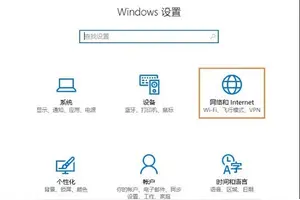1.如何解决win10系统设置默认程序失败
工具/原料:win10系统
解决win10系统设置默认程序失败的方法如下:
1、选择设置——》默认程序,如图,想将edge浏览器换成chrome,此时如图点了chrome并没有用;
2、点击最下方的 “按应用设置默认值”;
3、从左边的应用中找到想设置为默认程序的应用,这里选chrome,步骤:首先点击chrome,然后点击右下方的:将此程序设置从默认值;
4、然后回到最开始的界面,就可以看到已经将chrome设置成了默认浏览器,其他默认应用设置方式。
注意事项:根据需求进行设置

2.win10系统设置里怎么没有默认应用
1、首先在win10桌面,点击右下角的【信息】图标
2、选择里面的【所用设置】
3、进入Windows设置界面,选择右上角【应用】
4、在左边选择【默认应用】
5、进入默认应用设置,这里我把【音乐播放器】替换成【网易云音乐】(出现卡顿是正常现象,等下就可以了)
6、这样就把网易云音乐设置成系统默认音乐播放器了
3.为什么win10不能自设默认应用
在win10系统桌面,点击“开始”菜单,单击“所有应用”。
win10怎么设置默认程序
在所有应用中点击“windows系统”。
win10怎么设置默认程序
点选“默认程序”。如下图。
win10怎么设置默认程序
在弹出窗口中,就可以设置win10默认的web浏览器、电子邮件、音乐播放器、视频播放器等。
win10怎么设置默认程序
如下图,就是设置默认浏览器的情况。
win10怎么设置默认程序
4.win10怎么更改默认应用程序
win10更改默认应用程序可以通过自带的“默认程序”来设置
软件工具:Win10 1511专业版
1、右击开始菜单选择控制面板。
2、在窗口右上角将查看方法改为“小图标或者大图标”,列表中点击“默认程序”。
3、点击设置默认程序。
4、等待加载完成。在左侧程序下找到要设置为默认程序的程序名,点击选中。右边点击“将此程序设置为默认值”。
5、然后桌面会刷新一下,点击“确定”完成操作。
转载请注明出处windows之家 » win10无法设置默认软件
 windows之家
windows之家